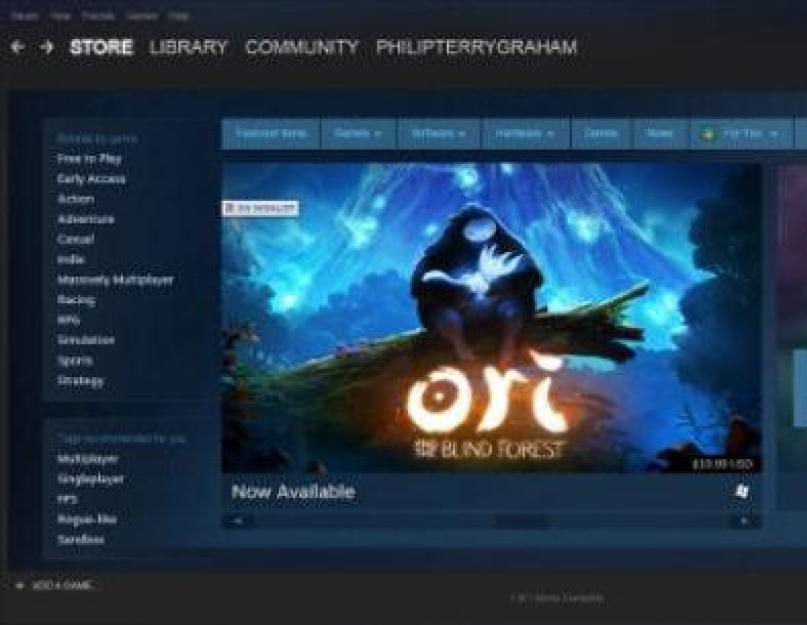Многие игроки в последнее время задумываются, как восстановить аккаунт "Стим". И этот вопрос крайне важен. Ведь "Стим" - это популярная торговая площадка. На ней можно купить разные компьютерные игры. И при сделках они привязываются к аккаунту. Это значит, что только в определенном профиле можно играть в конкретные игры. Так что для многих геймеров аккаунт в "Стиме" играет важную роль. Очень печально обнаружить, что его в один прекрасный момент украли. Но ответить на вопрос о том, как восстановить аккаунт "Стим", можно. Причем несколькими способами. Давайте поскорее познакомимся с ними.
Установка приложения
Для начала стоит провести небольшую подготовку. Без нее у вас не получится найти ответ на вопрос о том, как вернуть аккаунт "Стим". Ведь речь идет об установке одноименного приложения. Обычно оно уже имеется у геймеров. Именно с его помощью вы можете запустить ту или иную игру, а также просмотреть сообщества и скриншоты с видео.
У вас украли аккаунт "Стим"? Тогда попробуйте для начала самостоятельно вернуть доступ к нему. Для этого потребуется одноименное приложение. Вам просто нужно будет зайти на официальную страницу программы, после чего скачать установочный файл. Теперь возьмите и установите приложение. Готово, можно думать над тем, как восстановить аккаунт "Стим". И тут существует несколько вариантов развития событий.
Нет имени
Первый способ подходит тогда, когда вы забыли имя своего аккаунта. По правде говоря, это далеко не самый ужасный расклад. Запустите "Стим", а затем нажмите в появившемся окне "Восстановление пароля". Этот пункт всегда поможет вам вернуть украденный аккаунт.

Далее откроется небольшое меню. В нем нужно выбрать "Не помню имени аккаунта". Теперь посмотрите, что произойдет. В следующем окне вам предложат ввести те данные, которые вы помните. Вы задумываетесь о том, как восстановить аккаунт "Стим", если сменили почту? Увы, нужен именно старый электронный адрес. Подтвердите свои действия, но перед этим введите e-mail в соответствующее поле.
Теперь остается дождаться имени аккаунта, а затем пройти авторизацию. И потом сменить пароль. Правда, это далеко не самый подходящий способ, который может помочь вернуть украденный аккаунт. Зачастую он просто помогает авторизоваться пользователю после долгого отсутствия. А вот при краже можно воспользоваться другими методами. И некоторые из них потребуют от вас решительных действий.
Секретный вопрос
В случае потери доступа к аккаунту в "Стиме" можно воспользоваться другим средством восстановления. Для него, как и в прошлый раз, запустите "Стим". Далее выберите "Восстановить пароль". В появившемся окошке стоит нажать на "Я помню имя аккаунта".
Перед вами появится небольшое меню. В нем вам представится возможность ввести логин. Теперь нажмите "Далее" и подождите некоторое время. Наберите свой электронный адрес (при необходимости), а затем проверьте письма. В них вам должны будут прислать сообщение с кодом проверки.
Данную комбинацию введите в приложении в соответствующее поле. Ответ на вопрос о том, как восстановить аккаунт "Стим", таков: теперь придется написать ответ на ваш секретный вопрос. Готово? Тогда подтвердите действия. Придумайте новый пароль, наберите его в нужных полях, а затем запомните и подтвердите изменения. Вот и все проблемы решены. Теперь вы можете спокойно проходить авторизацию с абсолютно новым паролем.

Как видите, ничего трудного или сверхъестественного в этом процессе нет. Большее негодование вызывает ситуация, в которой вы не можете воспользоваться данным способом возврата доступа к "Стиму". В этом случае придется изрядно постараться, чтобы вновь получить свой профиль в распоряжение. И сейчас мы с вами познакомимся с самым страшным моментом, который только может встречаться при взломе аккаунтов.
Через новую почту
Довольно часто пользователи жалуются, что их аккаунты начинают взламывать. И при всем этом такие люди не могут ответить на вопрос о том, как восстановить аккаунт "Стим". Для этого, если честно, придется завести новую электронную почту, а затем оформить заявление на восстановление на официальной странице "Стим".
Вроде бы не так все трудно, как казалось. Но на деле получается, что данный процесс может затянуться. Да еще и доступ вам восстановят только в том случае, если вы сможете доказать свои права на владение аккаунтом. Порой именно этот момент может сыграть с вами злую шутку, и вы никогда не вернете себе игровой профиль. Доказали, что вы истинный владелец оного? Тогда просто проследуйте по высланной вам ссылке - все готово.
Доказываем права
Но что нужно для того, чтобы доказать технической поддержке ваши права на аккаунт? Вообще, просят коды от игр, которые имелись на нем. Но это показалось большинству пользователей не очень гуманным. Ведь далеко не каждый записывает все коды от своих игр.

Поэтому можно представить скрины и изображения из WebMoney и других электронных кошельков, с которых вы производили покупку игр. В случаях, когда оплата проходила через терминалы, нужно представить фото и сканы чеков.
Других вариантов не дано. Теперь вам известно, что делать, если у вас украли аккаунт "Стим". Вообще, лучше всего защищать изначально свой профиль сложными паролями. Это поможет вам в борьбе со взломщиками.
1. В клиент Steam встроено средство напоминания учетной информации.
В окне, в котором запрашивается имя учетной записи и пароль, нажмите кнопку Восстановить учетную запись...
.
2. В появившемся окне выбираем Я не знаю имени учетной записи . Даже если вы помните имя учетной записи, все равно выберите этот пункт, что бы была восстановлена именно та учетная запись, на которой зарегестрирована необходимая вам игра.
3. В следующем шаге выбираем пункт Я помню код продукта . Введите код, указанный на коробке с игрой.
4. На указанный вами при регистрации адрес электронной почты придет письмо, в котором будет написано имя
вашей учетной записи. Если письмо не пришло, проверьте в почтовом ящике раздел спама - письмо могло попасть туда.
Если этого не произошло, то указанный вами адрес почты неверен: данная игра зарегестрирована на другой учетной записи или при регистрации был указан другой электронный адрес. Если вы не помните нужный электронный адрес - воспользуйтесь второй частью данной инструкции.
5. Нажимаем на окне Steam кнопку Готово и возвращаемся в начало. Снова нажимаем Востановить учетную запись и в появившимся окне выбираем Я знаю имя учетной записи .
6. Введите логин, присланный вам на почту.
7. На тот же адрес электронной почты, куда вам пришло имя учетной записи, должно прийти письмо, в котором будет указан код проверки
и ваш секретный вопрос. (не ответ)
Внимание!
Ответ на секретный вопрос может быть написан только буквами английского алфавита.
Кроме того, важно, что бы он точно совпадал с ответом, написанным при регистрации: обращайте внимание на заглавные буквы
.
9. Далее Steam потребует выбрать новый пароль. Для подтверждения изменения пароля введите новый пароль дважды и нажмите кнопку Дальше .
Если все данные введены верно, пароль должен успешно смениться. Вы можете войти в Steam под своей учетной записью, используя новый пароль.
Вы сможете восстановить свою учетную запись, используя лицензионный ключ
от любой игры, зарегистрированной на вашем аккаунте.
Это займет немного больше времени и усилий.
1. Прежде всего, вам придется доказать, что именно вы являетесь владельцем диска. Для этого сделайте фотографии ключа. Фотография должнабыть чёткой, разрешением не ниже 1024х768. Должна быть возможность прочесть ключ.
Внимание!
Не изменяйте каким-либо образом фотографию и не редактируйте ее.
2. Зарегистрируйте новую
электронную почту.
3. Зрегистрируйте аккаунт на сайте технической поддержки
Steam перейдя по ссылке https://support.steampowered.com/newticket.php , нажав на кнопку .
4. После того, как вы заполнили все необходимые для регистрации поля и нажали кнопку , на почту, которую вы указывали при регистрации на сайте, должно прийти письмо с просьбой подтвердить регистрацию. Для этого вам необходимо пройти по указанной в письме ссылке (если ссылка не открываетя, скопируйте ее в адресную строку вашего браузера).
5. После того, как вы подтвердили регистрацию, пройдите по этой ссылке: https://support.steampowered.com/newticket.php и в открывшемся окне заполните необходимые поля:
Слева:
Your Question
- описание вашей проблемы, например: Hello, i forgot my password and secret question. Please help.
Add attachment
(добавить вложение) - кнопка под полем с описанием проблемы: нажимаете на нее и прикрепляете фотографию ключа.
Справа:
Language
(язык) - оставляете English
Your email address
(адрес электронной почты) - оставляете как есть
Subject
(Тема) - тема письма, в нашем случае пишите так: Lost password and secret question
Category
- выбираем Account Question
, затем - Password reset Request
Steam Account Name
- имя аккаунта, если помните, если нет - оставьте пустым.
CD Key
- ключ игры из коробки.
Operating System
- выбираете вашу операционную систему (не обязательно)
Убедитесь, что все сделано правильно и нажмите кнопку: (добавить вопрос).
6. Если все сделано правильно, то через несколько минут на почтовый ящик должно прийти автоматическое письмо, в котором будет сказано, что ваше обращение в техподдержку принято.
Если это письмо не пришло после того, как вы отправили свое обращение в техподдержку Steam, значит что-то было сделано неправильно.
7. Через какое-то время (Из-за разницы часовых поясов, ответ приходит ночью) на электронный адрес придет ответ от техподдержки. Если все было сделано правильно, то в письме вас попросят подтвердить, что именно вы являетесь владельцем лицензионного диска. Если вам приходит что-то непонятное - пересылайте письмо на
Если вы забыли пароль от своего стим-аккаунта, его можно восстановить через почту, телефон или Steam Guard. Если же вы забыли пароль от почты или не привязывали Стим к телефону, способ решения этой проблемы возможен через службу техподдержки Steam.
Как восстановить, если помню адрес электронной почты и ответ на секретный вопрос
2) Нажмите на кнопку «Войти» в верхней части экрана;
3) Теперь нажмите на кнопку «Забыли пароль?».;
4) Выберите раздел «Я не помню имя или пароль своего аккаунта Steam». Даже если вы помните свой логин, вам нужно выбрать этот пункт, чтобы восстановить именно ту учетную запись, на которой зарегистрирована нужная игра.;

5) В появившееся поле впишите свой мобильный номер телефона, логин или адрес электронной почты;

6) На указанную при регистрации почту придет письмо. В нем будет содержаться имя вашей учетной записи. Если письмо не пришло, проверьте в имэйле раздел спама - письмо может находиться там. Письмо придет в любом случае, так что можете указать и телефон, и логин, и имэйл.
7) Теперь нажимаем «Готово» и возвращаемся в начало.
8) Снова нажимаем «Восстановить учетную запись» и в появившимся окне выбираем «Я знаю имя учетной записи».
9) Затем мы вводим логин, который пришел на имэйл.
10) На тот же имэйл должно прийти письмо с кодом проверки и ваш секретный вопрос. (Но не ответ на него! )
11) Введите код подтверждения и ответ на секретный вопрос в нужные для этого поля. Затем нажимаем «Далее».
Важно ! Ответ на секретный вопрос должен быть написан латиницей (строго буквами английского алфавита). Ответ регистрозависим: обращайте внимание на строчные и заглавные символы.
12) Затем Steam потребует выбрать новый пароль. Для подтверждения изменения пароля введите новый пароль два раза и нажмите кнопку «Дальше».
Если все данные введены верно, пароль должен успешно смениться, и вы войдете в свою учетную запись, используя новый пароль.
Обратите внимание , если вы входите в свой аккаунт с другого компьютера, и при этом у вас включена функция Steam Guard, то к вам автоматически придет на электронную почту письмо, в котором нужно подтвердить, что именно вы владелец данного аккаунта.
Как восстановить, если не помню ответа на секретный вопрос, не помню почты или письмо с аккаунтом мне не приходит
В этом случае вам придется сфотографировать ключ игры. Сфотографируйте ключ, который приходил к вам на почту, либо ключ, указанный на диске с игрой, если вы покупали игру на электронном носителе. Фото должно быть четким, в разрешении не менее 1024х768 пикселей.
Важно !
Не редактируйте фотографию ни в каком графическом редакторе, иначе снимок будет считаться не действительным.
1. Зарегистрируйте новый аккаунт электронной почты.
2. Зарегистрируйте новый Стим-аккаунт на сайте тех. поддержки Steam .
3. После регистрации нового акка, на новую почту должно прийти письмо с просьбой подтвердить регистрацию. Перейдите по ссылке в письме или скопируйте и вставьте ее в строку браузера.
4. После подтверждения регистрацию, пройдите по этой ссылке https://support.steampowered.com/newticket.php и заполните необходимые поля:
- Your Question - здесь введите описание вашей проблемы на английском языке. Например: Hello! I forgot my password and secret question. Help me please.
- Add attachment (добавить вложение) - нажмите на кнопку и прикрепите сделанную ранее фотографию ключа.
- Language (язык) - оставляете English
- Your email address (адрес электронной почты) - оставляете по умолчанию
- Subject (Тема) - тема письма. Укажите на инглийском: Lost password and secret question
- Category - выбираем Account Question, затем - Password reset Request
- Steam Account Name - имя аккаунта, если помните. Если нет, оставьте поле пустым.
- CD Key - ключ игры.
- Operating System - выбираете вашу операционную систему (не обязательно)
5. Подтвердите, что все сделано правильно, нажав кнопку «Добавить вопрос».
6. Ждите. Через несколько минут на ваш новый имэйл должно прийти письмо, в котором будет сказано, что обращение в техподдержку принято.
7. Если письмо не пришло, значит что-то было сделано неправильно.
8. Через какое-то время (из-за разницы часовых поясов ответ приходит ночью) на электронный адрес придет ответ от техподдержки. Если все было сделано правильно, то в письме вас попросят подтвердить, что именно вы являетесь владельцем лицензионного диска.
9. Напишите ручкой на свободном месте наклейки с ключом свой номер обращения в техподдержку Steam и отошлите им новое фото. Как правило, такой номер выглядит следующим образом: XXXX-XXXX-XXXX. Например: DHGI-3732-FOMW (но у вас будет другой набор символов).
Важно!
Фото нужно добавить к уже существующему обращению на сайте Steam. Для этого перейдите по ссылке, указанной в письме.
10. Если Ваше обращение закрыто, то нажмите кнопку «reopen» (переоткрыть).
11. Для добавления фотографии нажмите «Add Attachment», найдите фотографию на Вашем компьютере и загрузите ее на сайт («Attach»).
12. Напишите в поле сообщения уже другой текст. Например: «Вот подтверждение лицензионного ключа по игре «Counter-Strike: Global Offensive». Прошу восстановить мой аккаунт и пароль.». Затем нажмите «Отправить».
13. После этого должно прийти письмо данными аккаунта: логином и новым паролем.
Совет : после восстановления пароля от Steam-поддержки, измените его на новый. Но в этот раз его обязательно запомните его или где-нибудь запишите!
Видео мануал
Если возникли какие-то вопросы, пишите в комментарии!
Всё понравилось? Расскажи друзьям!
Нередки ситуации, когда вы вводите пароль и логин, нажимаете войти, а система говорит, что данные введены неверно. Здесь вам понадобится восстановление аккаунта. Процедура не представляет особых сложностей, при этом выполняется в самом магазине или непосредственно на сайте сервиса.
Имя профиля известно
Обычно пользователи просто забывают пароль. Учитывая, что при входе программа сама подставляет его, соответственно, вам не нужно каждый раз вводить данные, это вполне распространенная проблема. Для решения этой задачи в интерфейсе магазина имеется специальный пункт. Чтобы восстановить акк, необходимо проделать следующие действия:
- Запустите Steam на компьютере. Перед вами откроется окно входа аккаунта Steam. В нижней части нажмите кнопку «Восстановить аккаунт».
- Система перейдет в окно уточнения сведений. Вам необходимо выбрать первый пункт и нажать кнопку «Далее».

- В пустой строке следует ввести имя Steam аккаунта.

- Далее следует пройти на свой электронный ящик, чтобы найти входящее письмо от службы поддержки. В нем будет содержаться буквенно-цифровой код восстановления, который позволит продолжить процедуру.

- Введите этот код восстановления в поле Email code, а затем нажмите «Далее».

- Система попросит придумать Вас новый пароль. Обязательно запишите его в какой-либо блокнот или другое надежное место.
- Нажмите кнопку «Готово», а затем вернитесь на главную страницу ввода данных магазина.
Эта инструкция и есть ответ на вопрос, как восстановить пароль «Стим». Вся процедура занимает от 5 до 10 минут. При этом она эффективна только в том случае, если вы помните имя своего профиля.
Имя учетной записи не известно
Как восстановить пароль в Steam, если имя профиля вы забыли? В этом случае также можно восстановить аккаунт, однако процедура немного сложнее. Чтобы восстановить пароль в «Стиме», выполните следующие пункты инструкции:

Теперь вы узнали имя своей записи, соответственно можете воспользоваться первой инструкцией. Вам не придется заново создавать новый аккаунт «Стим», а также покупать любимые игры.
Как вернуть украденный аккаунт
Вы купили уже десятки игр, а ваш аккаунт дерзко украли? Чтобы его вернули, необходимо обратиться в службу технической поддержки «Стим». Прежде чем это делать, следует подготовить информацию, которая подтвердит тот факт, что именно вы являетесь владельцем этого профиля. Рекомендуется предоставить следующие данные:
- Имя взломанного профиля Steam.
- Адрес электронного почтового ящика, к которому был привязан аккаунт.
- Если вы совершали покупки через сервис PayPal или банковскую карту, можно предоставить данные владельца карты. Сюда входит имя и фамилия, последние 4 цифры номера или непосредственно id номер в платежной системе PayPal. Эта информация поможет в восстановлении.
Как только вы все подготовили, можно писать в Steam. Для этого зайдите на сайт. Перейдите в раздел «Поддержка». В нем необходимо найти подраздел «Проблемы с аккаунтом», а затем выбрать строку «Возвращение украденного аккаунта».
Клацните по кнопке «Обратиться в службу поддержки». Далее следует описать вашу проблему.
Рекомендуется написать в письме как можно больше правдивой информации сотрудникам сервиса. Не стоит по несколько раз писать в службу поддержки. Это не только никак не ускорит ее работу, но и может стать причиной того, что ваш профиль заблокируют за спам.
Дополнительным доказательством может служить физическая копия игры. На коробке диска записан лицензионный ключ. Допишите рядом с ним номер тикета вашего обращения в службу поддержки, сфотографируйте его, а затем приложите к обращению. Это значительно повысит шанс возврата аккаунта под ваше управление.
Важный нюанс! Рекомендуется писать обращение в службу на английском языке, так как компания Valve находится в США. Если вы оставите сообщение на русском, скорее всего, его просто не возьмут на рассмотрение. В сети Интернет вы можете найти примеры обращения на английском. Скопируйте их, а затем попросту подставьте свои данные.
Методы защиты от взлома
Один из самых распространенных вопросов – как защитить купленный аккаунт Steam от восстановления. Никто не хочет потерять аккаунт с множеством игр и тратить свое время для восстановления. Как можно обезопасить себя? Есть несколько способов.
Первое, что рекомендуется сделать, – это сменить адрес электронной почты. Если злоумышленник получит доступ к электронной почте, ему не составит труда украсть у вас профиль. Регулярная смена пароля почтового ящика минимизирует шансы на его взлом. Также никогда и никому не сообщайте свой пароль от Steam. Остерегайтесь фишинговых сайтов. Они имеют практически идентичный интерфейс, при этом очень похожий адрес, но созданы лишь для того, чтобы укрась ваши данные.
Эффективным методом является активация Steam Guard. Это специальная защита методом верификации. Каждый раз, как вы будете пытаться войти в свой профиль, вам на почту или мобильный телефон будет приходить код. Без него осуществить вход в учетную запись будет невозможно. Дополнительно можно установить приложение Steam Guard Mobile Authenticator на свой мобильный гаджет. Это значительно повысит уровень защиты вашего профиля.
Плюс ко всем вышеописанным советам установите качественный антивирус. Вредоносные программы могут воровать данные аккаунта, а затем отправлять их злоумышленникам. Если антивирусная программа работает корректно, она всегда предупредит вас об опасном сайте или загрузке инфицированного файла. Все эти советы позволят надолго избежать проблем с восстановлением. Ни один вор не сможет отобрать у вас любимые игры.
Пожаловаться на контент
Нарушение авторских прав Спам Некорректный контент Сломанные ссылки
Steam – самая крупная в мире игровая площадка. Ежедневно пользователи покупают, дарят и активируют сотни тысяч игр с помощью цифровых лицензионных ключей, купленных на данной площадке. Также Стим является относительно новым и прибыльным источником заработка. Именно поэтому профили с большим количеством ценных игровых предметов или ключей для игр стараются взломать мошенники. После взлома не нужно впадать в панику и задаваться вопросом о том, что делать, если взломали Стим – достаточно следовать нашей инструкции, чтобы вернуть доступ к своему профилю. Также вы узнаете, что делать, чтобы никто не смог взломать ваш профиль. Обо всем по порядку.
Признаки того, что Steam пытались взломать, либо уже взломали
Выделим основные признаки, при возникновении которых вам срочно нужно восстанавливать доступ:
- вы не можете авторизоваться в начальном окне программы или на сайте Стим;
- с вашего инвентаря пропадают вещи;
- изменение настроек, списка друзей и так далее без вашего ведома;
- блокировка торговой площадки и возможности обмена с другими игроками.
Как восстановить взломанный аккаунт Стим?
Для восстановления проделайте следующие шаги:

Если у вас нет доступа и к электронной почте, то Steam предложить заполнить форму обратной связи, в которой вы должны указать все имеющиеся данные по аккаунту, вплоть до скриншотов, подтверждающих транзакции с банковских карт или электронных кошельков (если таковые имеются). После этого нажмите кнопку «Отправить».
Как защитить свой аккаунт Steam от кражи?
Чтобы ваш Стим не взломали, достаточно соблюдать несколько простых правил. Во-первых, обязательно сделайте привязку к мобильному телефону через приложение. Во-вторых, никогда не передавайте пароли посторонним лицам и не авторизуйтесь со своего Steam с чужих компьютеров.